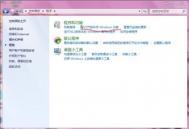Excel2007隔列求和的运算方法
今tulaoShi.com天的办公教程是教大家Excel2007隔列求和的运算方法。关于求和最简单的方法莫过于把单元格相加,但是最麻烦的也是这种方法。今天教大家的是用公式求和,用公式求和也许大家都会,今天要讲的是隔列求和的公式运算方法。
公式说明
首先我们先胶带一下公式的意义。由于每隔2列求和,也就是将2、6、9、12列的数据求和,所以先用mod函数来判断列号与3相除的余数是不是为0,是的话,就返回TRUE(1),否则就返回FALSE(0),最后再用Sumproduct函数返回与数组A2:L2的乘积之和。
①打开含有数据的Excel2007表格,一年之中十二个月的数据情况,我们要隔2列进行求和,例如三、六、九、十二,说起求和,函数公式必不可少,我们不要怕这些,在M2单元格输入下图中的公式,进行隔2列求和。

②输完,回车得到结果223,双击该单元格右下角的填充柄,自动将余下的数据计算出来。

③下面,我们来验证一下函数公式计算的对不对,将第9行三、六、九、十二4个月份的数据以黄色颜色,按住Ctrl键选中,在下方的状态栏中可以查看到求和结果为259,证明我们的公式计算准确无误。
(本文来源于图老师网站,更多请访问https://m.tulaoshi.com/ejc/)
④公式中的参数3,表示是隔2列,隔2列是3,隔3列就是4,隔4列就是5,以此类推。

Excel2007快速隐藏和显示特定行列
有时候同一份Excel表格需要几种不同的显示格式。比如工资记录表,财会人员在处理时可能需要同时显示人员的职称、等级等相关信息,但在打印出来给员工看的时候这些信息就没必要显示TuLaoShi.com了,只要有金额就行了。这就需要在打印给员工看的列表前把这些职称、等级等特定列隐藏起来。这样老是重复隐藏显示行列显然很麻烦。在Excel2007中有两种方法可以快速隐藏显示特定行列。
第一招:分级显示
Excel中的分级显示功能可以简单实现快速隐藏、显示指定行列。以隐藏职称、等级、业绩所在的C、D、F列为例:
(本文来源于图老师网站,更多请访问https://m.tulaoshi.com/ejc/)选中C、D列,切换到数据选项卡,单击组合的图标,此时工作表上侧会显示分级的1、2按钮。同样选中F列进行组合。现在只要单击1按钮即可隐藏C、D、F列,单击2按钮则恢复显示(图1)。若单击E列上的那个-按钮则可只隐藏C、D列,再次单击恢复显示。对于行的设置也是一样,只是组合后行的1、2按钮是在行标的左侧。

注:隐藏的行或列在通过拖动选择或按Shift键选中时会同时被选中,复制粘贴后你会发现隐藏内容也同时被复制过来了。对此可在拖动或按Shift键选中区域后,再按一下Alt+;组合键,这样就会只选中可见单元格,而不包括那些被隐藏的行或列。
第二招:保存视图
在视图选项卡中单击自定义视图打开视图管理器窗口,单击添加按钮,输入名称为全部显示(图2),确定即可在视图管理器窗口中增加一个全部显示的项。再按给员工看的列表需要分别选中C、D、F列右击选择隐藏,然后再单击自定义视图打开视图管理器窗口,单击添加增加一个员工版的项。在此你还可以按各种需要随意隐藏相应行列,再添加其他的视图项。

以后只要单击视图选项卡的自定义视图打开视图管理器窗口(图3),从中双击选用员工版即可隐藏相应列变成给员工看的表格,在视图管理器中双击全部显示则可恢复不隐藏的状态。这样所有隐藏行列操作都可以通过一次双击完成,是不是挺简单呢?

以上两种方法的操作都是很简单的,具体哪一种更实用就要看你自己需要了。
Excel2007如何设置可编辑区域
当制作了一张Excel工作表,需要给大家传阅修改时,你希望工作表中的某一部分内容被保护,而另一部分内容可以让查看者更改,那你就可以将这张表格设置可更改的区域和可编辑区域。那要如何设置呢?下面就告诉大家设置可更改和可编辑区域的方法。
操作步骤
第一步、选中可以让别人修改编辑的区域,切换到审阅选项卡,在更改栏中选择允许用户编辑区域。

第二tuLaoShi.com步、在弹出的允许用户编辑页面框中,点击新建。

第三步、在弹出的新区域页面框中找到引用单元格文本框右边的拾取器按钮,选择可被编辑修改的单元格后按确定按钮。

第四步、页面又回到了允许用户编辑页面框,打开保护工作表页面框。

第五步、在保护工作表页面框中输入取消工作表保护时的密码(这样就不会随意被别人取消保护)。

第六步、在确认密码页面框中重新输入密码下面的文本框中再次输入密码。

此时,选中的可编辑区域内容就可以随意更改,而区域之外的内容就已经被保护了,如图所示。

如何在Excel2007隐藏显示工作表
Excel2007如何隐藏显示工作表呢?在某些情况下,您可能希望隐藏一个或多个工作衰。如果不希望其他人看见一个表,或者自己不想看见它,隐藏工作表就会非常有用。当工作表被隐藏时,它的标签也会被隐藏。不能隐藏工作簿中的所有工作表,所以至少有一张工作表必须保持可见。
要隐藏工作表,右击工作表标签并选择"隐藏"。活动工作表(或选中的工作表)将从视图中隐藏。
要显示被隐藏的工作表,右击任意工作表标签并选择"取消隐藏"0 Excel 打开"取消隐藏"对话框,里面列出了所有被隐藏的工作表。选择需要重新显示的工作表并单击"确定"。不能从该对话框中选择多个工作表,所以需要对每个希望显示的工作表重复使用这个命令。
阻止工作表的操作
可按照以下步骤阻止他人取消隐藏被隐藏工作表、插入新工作表、重命名工作表、复制工作表,或删除工作,保护工作表的结构:
1.选择"审阅"-"更改"-"保妒工作簿"-"保妒结构和窗口"。
2. 在"保妒结构和窗口"对话框中,单击"结构"选项。
3. 如果愿意可输入密码。
实施上述步骤以后,当右击工作表标签时有几个命令将不再可用,它们是:"插入"、"删除"、"重命名"、"移动或复制工作表"、"隐藏"和"取消隐藏".但是要清楚这只是一项非常薄弱的安全措施.破解Excel 保护功能非常容易.
也可以"真正隐藏"工作表.被真正隐藏的工作表不会出现在"取消隐藏"对话框中.要真正隐藏工作哀,按如下步骤进行操作:
1.激活工作衰。
2. 选锋"开发工具"-"控件"-"属性"。"属性"对话框如下图所示(如果"开发工具"选项卡不可用,则用户可以使用"Excel 选项"对话框的"常用"选项卡开启它).
3. 在"属性"框中,选择Visible 选项并选择2-xISbeetVeryHidden.

实施上述步骤以后,工作表将被隐藏,并且不会出现在"取消隐藏"对话框中.
注意!在使一个工作表真正隐藏之后,就不能使用"属性"对话框取消它的隐藏,因为此时根本无法选择该工作表!事实上,唯一取消隐藏的方法是使用VBA 宏(关于VBA 宏的更多信息,请参见第6 部分).例如,下面的VBA 语句取消隐藏活动工作簿中的Sheet1工作表:
ActiveWorkbook .Worksheets("Sheetl") .Visible=True
Excel2007多工作表快速输入数据方法
笔者每月都要编辑一个Excel2007工作簿文件,该工作簿包含有十几张工作表。在编制报表过程中,笔者发现除了数值数据必须改动外,所有报表的一个共同的地方是需要修改为相同的内容,即J3单元格中都要输入编表日期。之前,笔者都是一张工作表一张工作表地修改J3单元格,后来笔者发现原来可以采用下述方法快速为每张报表输入编表日期。
1、键入法
如果尚未在任意一个工作表的J3单元格中输入日期,可以按下述步骤将日期输入到所有工作表中:
第一步:启动Excel2007,并打开所需的工作簿。
第二步:右键单击工作表标签,然后单击快捷菜单选定全部工作表。
第三步:在当前活动工作表的J3单元格中输入2009年11月30日,并按回车键。该工作簿中的所有工作表的J3单元格,将同时输入2009年11月30日。
2、填充法
如果已经在某个工作表的J3单元格中输入了日期,那么可以按下述步骤将该日期填充到其他所有工作表中:
第一步:单击已经输入日期的工作表的标签,然后在按住Ctrl的同时单击要在其中填充数据的工作表的标签。如果看不到所需的标签,请单击标签滚动按钮以显示该标签,然后单击它。
第二步:在当前活动工作表中,选择包含已输入日期的J3单元格。
第三步:单击开始选项卡,然后在编辑组中,单击填充,再单击成组工作表。
第四步:在填充下,选所需选项,比如选择全部,单击确定按钮。
以上两法各有千秋,就由你自己根据需要和喜好选择使用吧。另外,使用查找和替换命令也可以完成这个任务。相信你也能够举一反三,能在多个工作表中同时输入其他相同内容的。